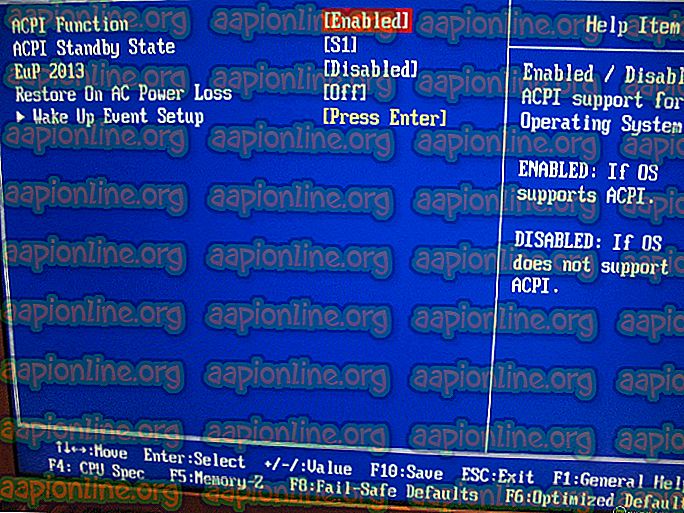Fix: Fel kunde inte ladda PDF-dokument i Chrome
Vissa användare har rapporterat problem när de försökte öppna PDF-dokument med Google Chrome. De flesta drabbade användare klagar över att de får ett felmeddelande "Det gick inte att ladda PDF-dokument " när den inbyggda Chrome PDF-visaren försöker öppna PDF-filen automatiskt. Det här problemet är inte exklusivt för en viss Windows-version eftersom det rapporteras att det inträffar med alla de senaste Windows-versionerna.

Vad orsakar felet "Det gick inte att ladda PDF-dokument"?
Vi undersökte det här felmeddelandet genom att titta på många användarrapporter och de reparationsmetoder som de använde för att få problemet löst. Baserat på våra undersökningar finns det ett par vanliga scenarier som kommer att utlösa detta beteende i Google Chrome:
- Google Chrome uppdateras inte - Chrome inbyggda PDF Viewer har blivit bättre nyligen och en hel del buggar relaterade till det har lösts av Google. Du kommer dock inte att se förbättringarna om du inte laddar upp din Chrome till den senaste versionen. I vissa fall är fixen lika enkel som att ladda upp Chrome till den senaste tillgängliga versionen.
- Den inbyggda PDF-visaren är inte utrustad för att visa skyddade PDF-filer - Många användare har rapporterat problem med den inbyggda PDF-visaren när de försöker öppna skyddade PDF-dokument. I detta fall är lösningen att konfigurera Google Chrome för att undvika att använda PDF-visaren och öppna dokumentet med en annan PDF-visningsapp.
Om du kämpar för att lösa det här felmeddelandet har vi några verifierade felsökningssteg som hjälper dig att lösa problemet. Nedanför har du flera metoder som andra användare i en liknande situation har använt för att lösa problemet.
För bästa resultat följer du metoderna i ordning eftersom de beställs av effektivitet och svårighetsgrad. Du bör så småningom snubla på en metod som kommer att lösa problemet i ditt specifika scenario. Låt oss börja!
Metod 1: Uppdatera Chrome till senaste versionen
Flera användare som har stött på den här frågan på Google Chrome har rapporterat att problemet har lösts efter att de uppdaterade sin Chrome-byggnad till den senaste versionen. Troligtvis är denna fix effektiv eftersom Google redan har korrigerat vissa problem relaterade till PDF-visning.
Här är en snabbguide om hur du uppdaterar Chrome till den senaste versionen:
- Öppna Google Chrome och tryck på åtgärdsikonen (trepunktsikon). Gå sedan till Hjälp och klicka på Om Google Chrome .

- På nästa skärm skannas uppdateringsfunktionen automatiskt för att avgöra om en ny version av Google Chrome är tillgänglig för nedladdning. Om en ny version verkligen är tillgänglig kommer du att uppmanas att installera den.

- När den nyare versionen har installerats startar du om din webbläsare och kontrollerar om problemet har lösts.
Om du fortfarande stöter på felet Det gick inte att ladda PDF-dokumentfel när du försöker öppna en PDF-fil i Google Chrome, gå ner till nästa metod nedan.
Metod 2: Använda en tredjepartsutvidgning (PDF Viewer)
Flera användare har lyckats lösa problemet efter att ha laddat ner och aktiverat en tillägg som heter PDF Viewer i Google Chrome. Som det visar sig är detta tillägg ofta bevisat att öppna PDF-filer som den inbyggda PDF-funktionen i Google Chrome inte kan. Ärligt talat är detta mycket pinsamt för Google.
Hur som helst, här är en snabbguide om installation och användning av tredje parts tillägg (PDF Viewer):
- Besök den här länken ( här ) och klicka på Lägg till i Chrome för att installera PDF Viewer Extension . Klicka sedan på Lägg till tillägg för att bekräfta installationen.

- När tillägget har installerats skriver du “ chrome: // extensions / ” i adressfältet och trycker på Enter för att öppna tilläggsfönstret . När du kommer dit, se till att PDF Viewer är aktiverat.

- Starta om Google Chrome, öppna en annan PDF-fil och se om felet misslyckades med att ladda PDF-dokumentet fortfarande uppstår.
Om du fortfarande har samma problem, gå ner till nästa metod nedan.
Metod 3: Konfigurera Kroms PDF-inställningar
Det här felmeddelandet kan inträffa på grund av att Google Chrome inte kan öppna PDF-dokumentet. Detta är vanligtvis känt att hända med skyddade PDF-dokument som Firmex. I det här fallet är vägen runt det besvärliga att ladda ner PDF-filen och använda en annan programvara som Adobe Reader eller Adobe Acrobat för att öppna PDF-dokumentet.
Här är en snabb guide genom hela saken:
- Öppna Google Chrome och klicka på åtgärdsknappen (övre högra hörnet). Välj sedan Inställningar från den nyligen visade menyn .

- I inställningsmenyn bläddrar du ner till skärmens botten och klickar på Avancerat.

- Bläddra sedan ned till fliken Sekretess och säkerhet och klicka på Innehållsinställningar

- Bläddra ner genom listan med innehållsinställningslistan och klicka på PDF-dokument . Inuti nästa meny aktiverar du växeln som är kopplad till Ladda ner PDF-filer istället för att automatiskt öppna dem i Chrome .

- När alternativet har aktiverats, öppna PDF igen. Den här gången kommer Chrome bara att ladda ner det istället för att försöka öppna det.
- När nedladdningen är klar öppnar du den med specialiserad programvara som Acrobat Reader eller Adobe Reader. Du bör inte ha några problem med det.